Win7如何强制关闭电脑程序?下面 小编给大家分享一篇html' target='_blank'>Win7系统电脑强制关闭软件程序方法介绍,希望可以给大家一些帮助或建议。
1、首先在电脑任务栏,点击鼠标右键,弹出对话框,选择【启用任务管理器】,或者直接使用快捷方式ctrl+alt+delet启动任务管理器。
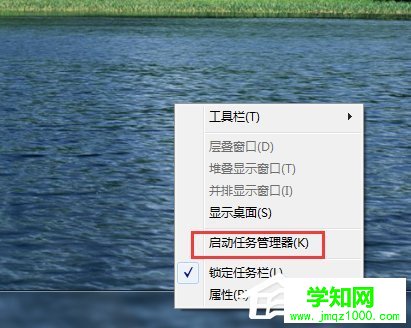
2、在应用程序中看到正在运行的程序,找到需要强制关闭的程序,选中它。
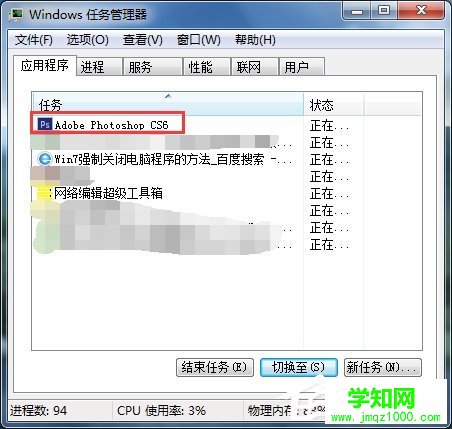
3、点击【结束任务】,比如睫毛需要关闭迅雷。
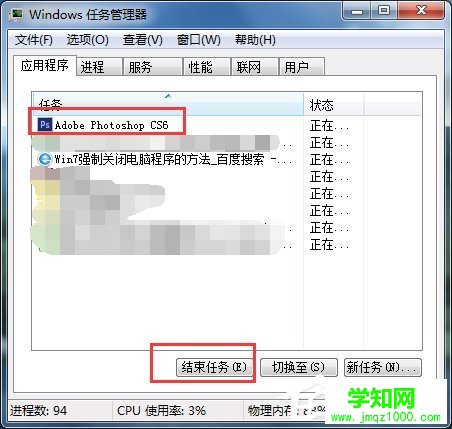
帝国影视[www.aikan.tv/special/diguoyingshi/] 4、如果遇到结束不了或者结束后还是没用把该应用程序关闭,那么就点击【进程】。

5、睫毛需要关闭迅雷,那么就找到迅雷相关的【映像名称】,选中后点击【结束进程】。
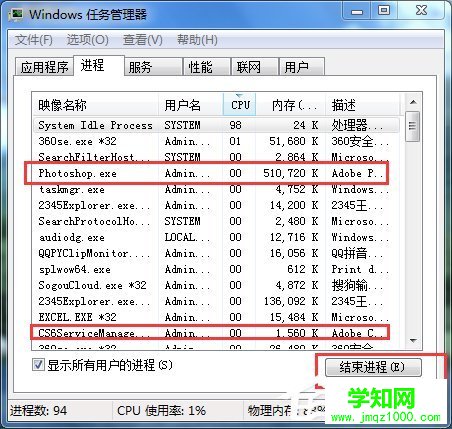
6、弹出对话框,提示你是否继续,确定继续就点击【结束进程】
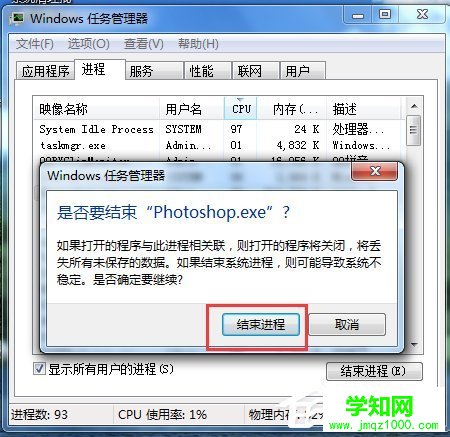
郑重声明:本文版权归原作者所有,转载文章仅为传播更多信息之目的,如作者信息标记有误,请第一时间联系我们修改或删除,多谢。
新闻热点
疑难解答